Windows10如何查看电脑开机记录?
Hello!大家好,我是阿广,今天小编来分享一下“Windows10如何查看电脑开机记录?”这篇文章,我们每天分享有用的知识,下面小编就来分享一下吧,大家一起来学习吧!(⊃‿⊂)

原料/工具
电脑:小米笔记本 AIR13
系统:Windows 10 64位 专业版
方法/步骤
第1步
右键点击“此电脑”—“管理”,打开计算机管理界面。
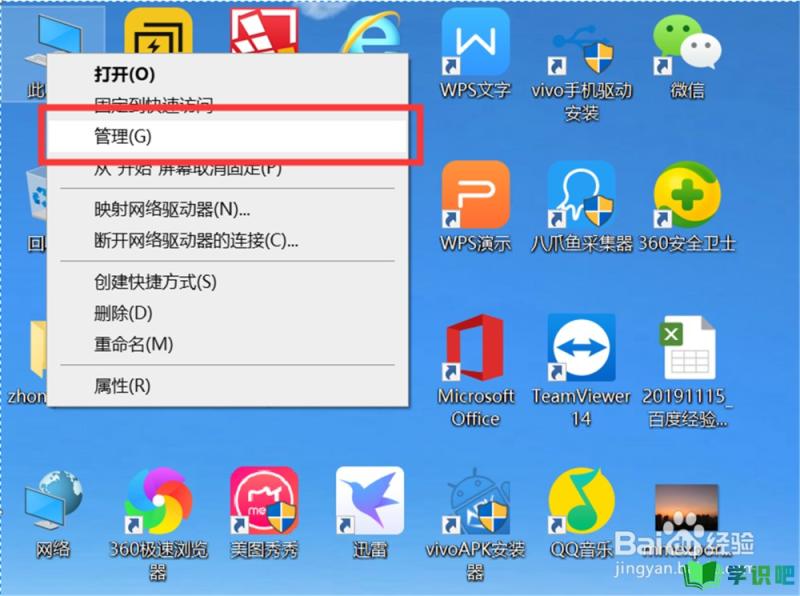
第2步
点击“系统工具”—“查看器”—“Windows日志”—“系统”节点,打开系统日志列表。
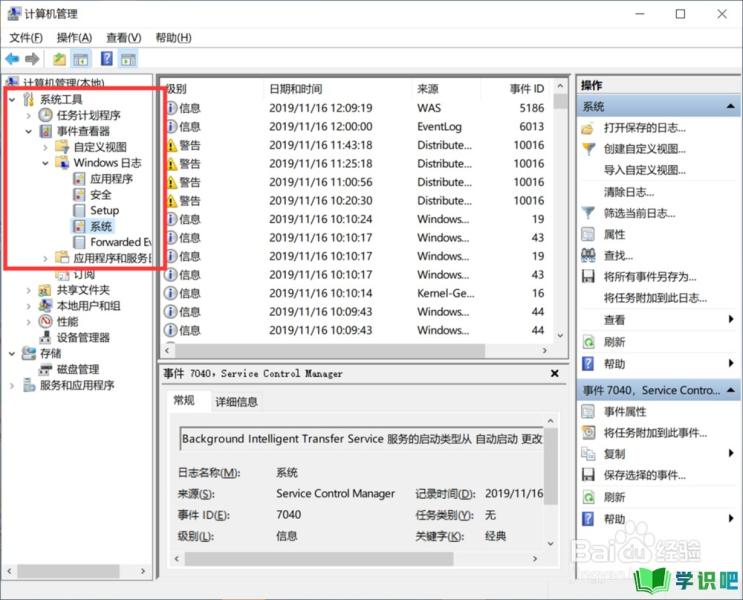
第3步
点击“筛选当前日志”,打开日志筛选器。
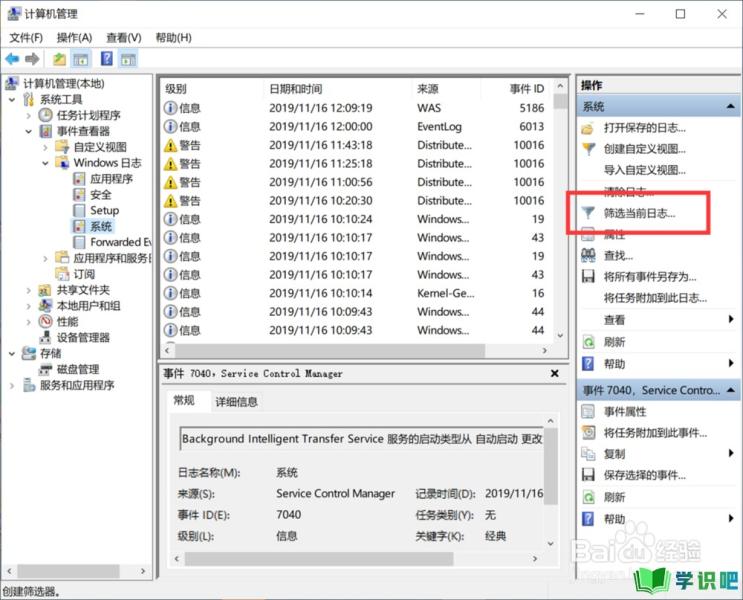
第4步
选择记录时间为“任何时间”,勾选所有日志级别。
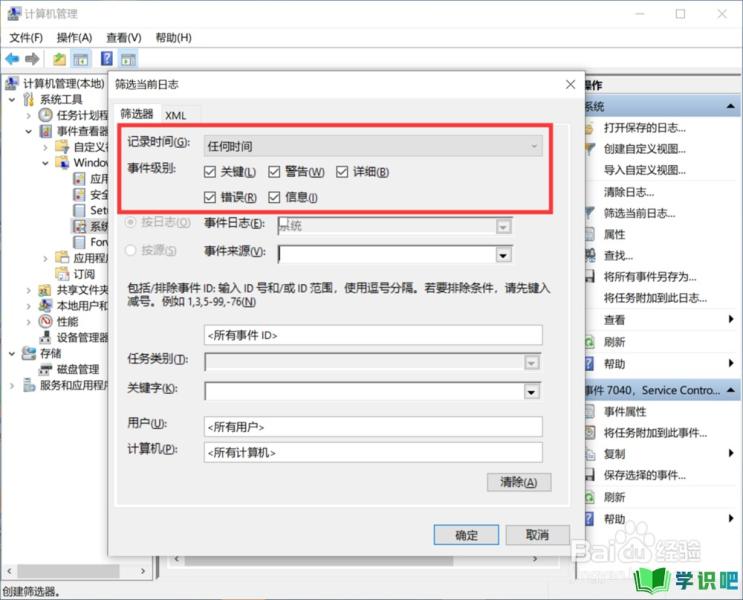
第5步
选择“日志来源”为“Winlogon”。
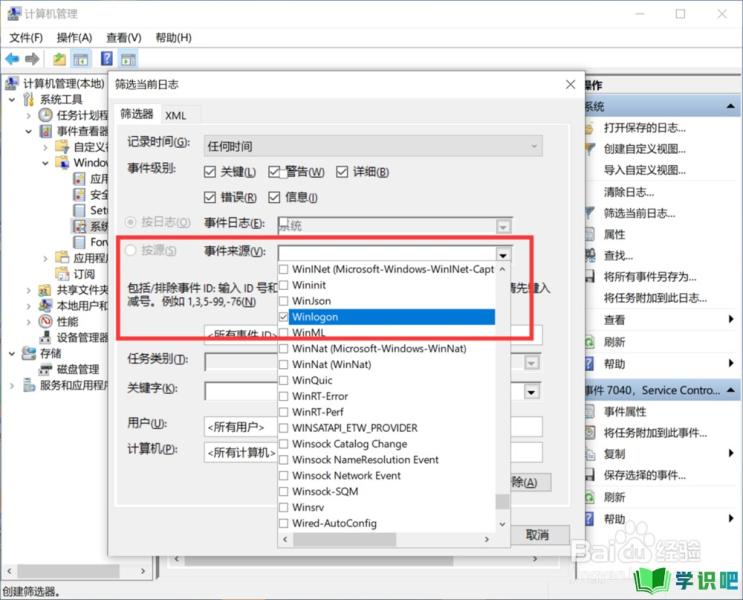
第6步
设置好之后,点击“确定”,就可以查看所有的开机记录了。
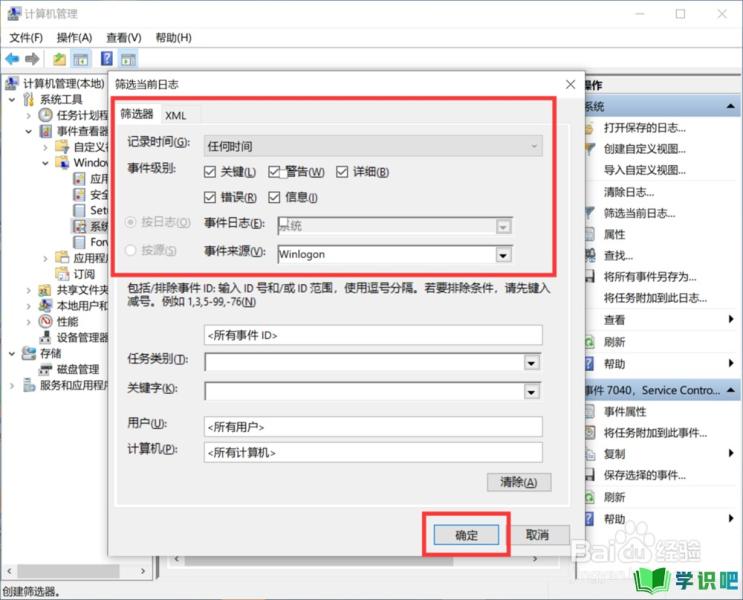
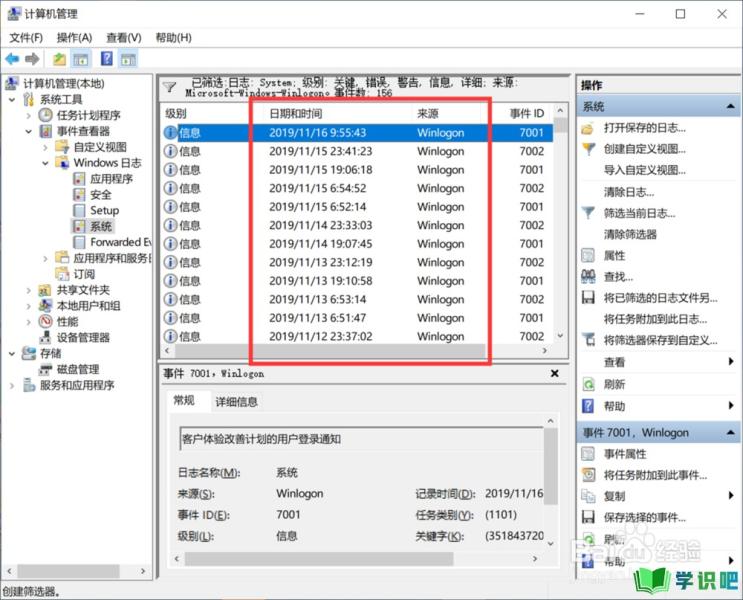
温馨提示
以上就是“Windows10如何查看电脑开机记录?”的全部内容了,如果大家想要了解更多的内容,可以关注学识吧哦!我们每天都会为大家带来更多的生活小知识,供大家学习了解,最后,别忘了给小编点赞!(⊃‿⊂)
